1、打开AI软件新建画布,画布大小自定
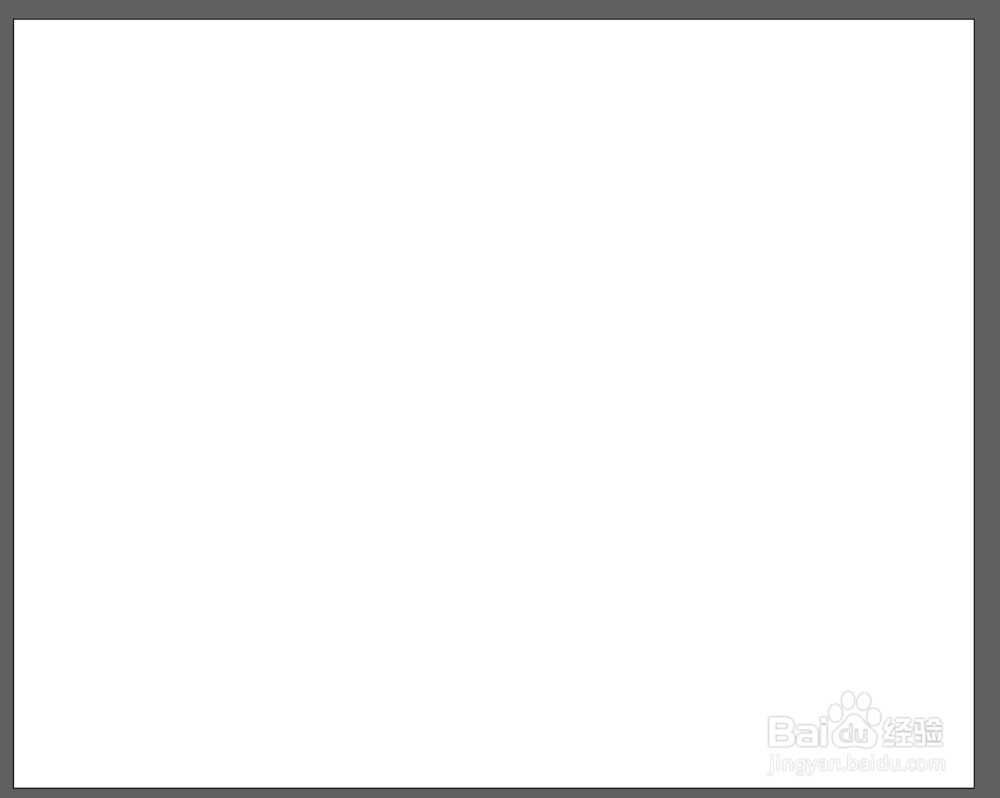
2、建好画布之后我们用矩形工具绘制一个和画布一样大小的矩形,并添加一个背景色
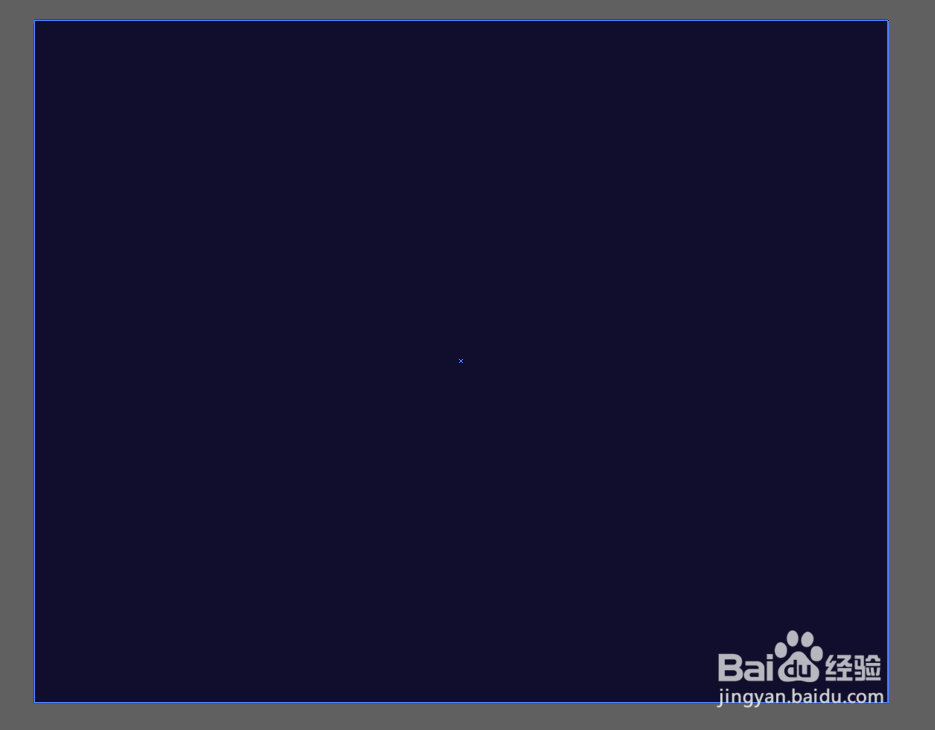
3、按【Ctrl+C】【Ctrl+F】,原位在复制一个矩形,复制好矩形之后添加一个径向的渐变,利用矩形的中心做一个十字的参考线
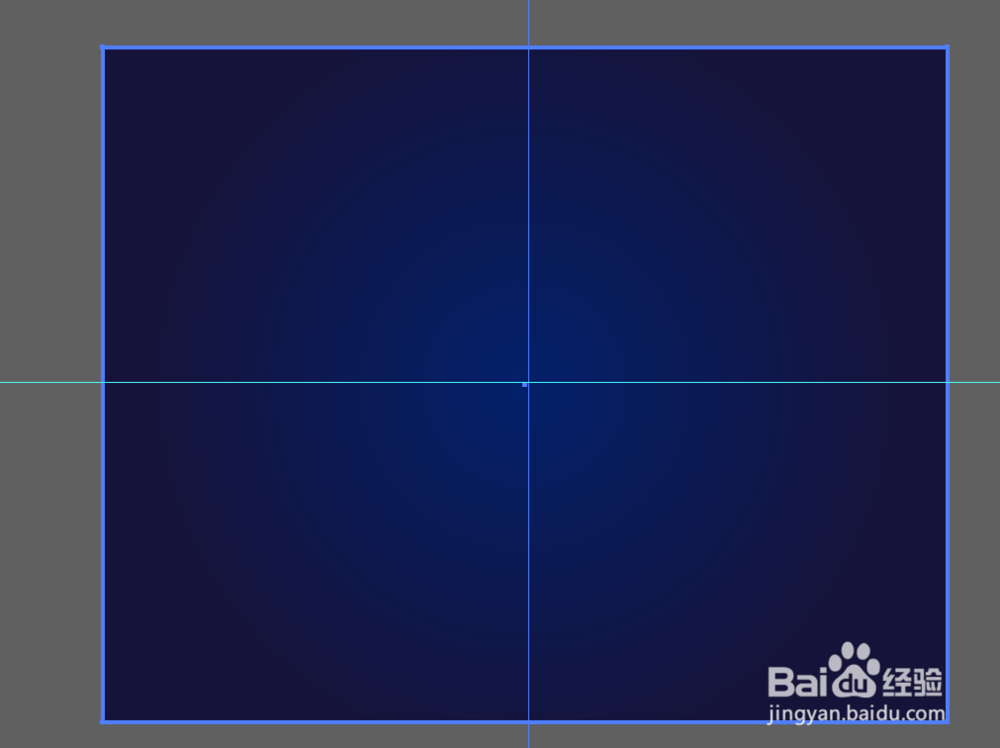
4、绘制好背景之后我们选中【星形工具】,设置星形的值
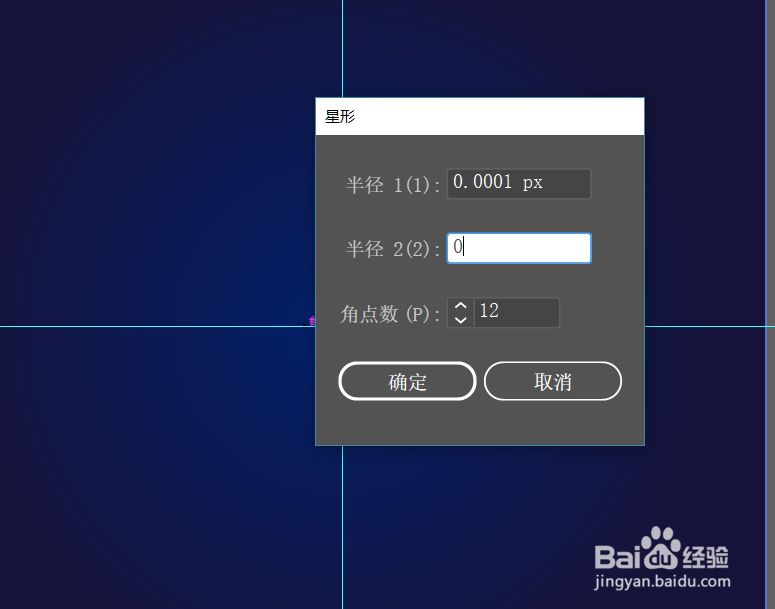
5、设置好值之后,我们还需要给星形做一个渐变,渐变的颜色值可以根据自己喜好来设置
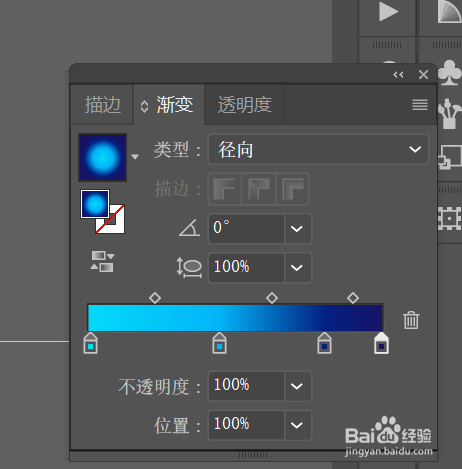
6、设置好渐变颜色之后我们将利用星形来绘制一个花朵,我们从中心点作为起点,再将中心点作为中心,在绘制的同时按着‘~’号键就可以绘制出花朵了

7、我们还可以绘制出很多其他不同的图形
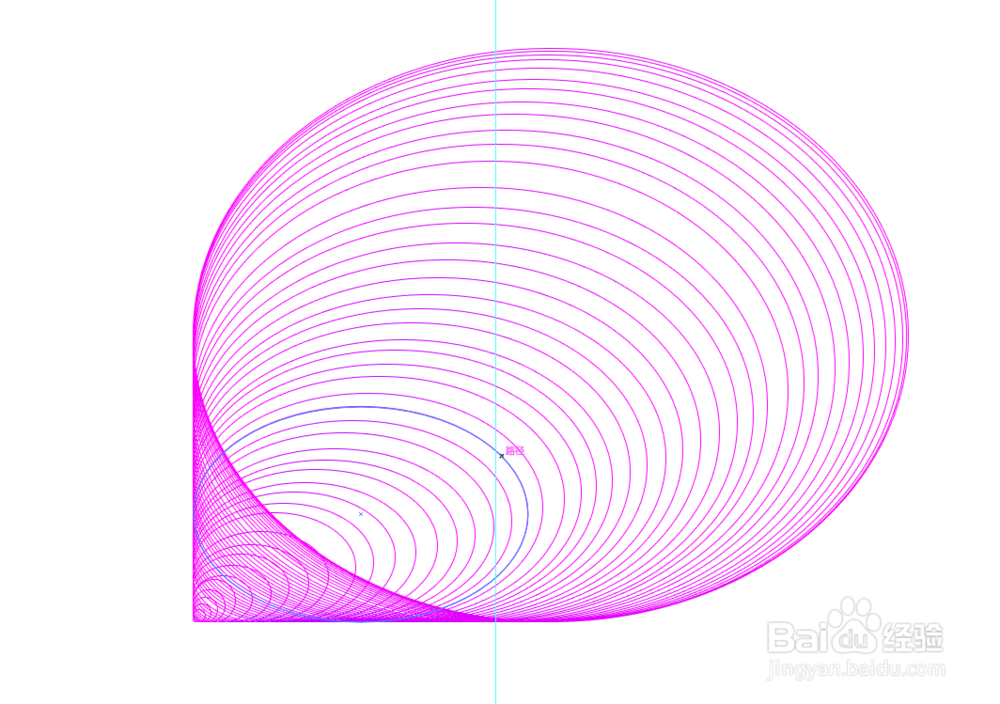
8、以上就是关于多重花的绘制过程,希望可以帮助到您
